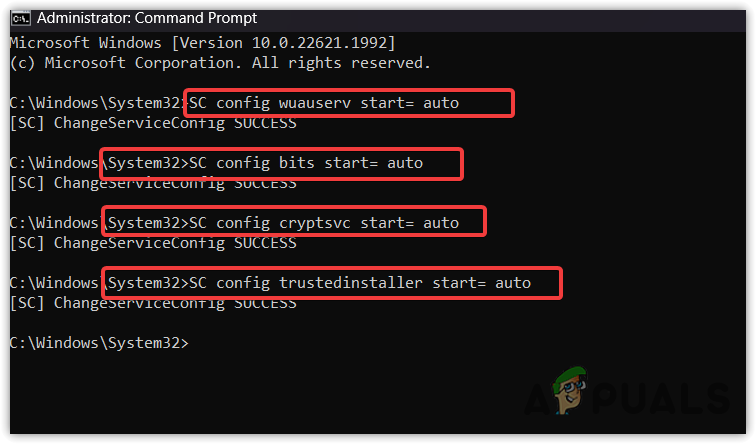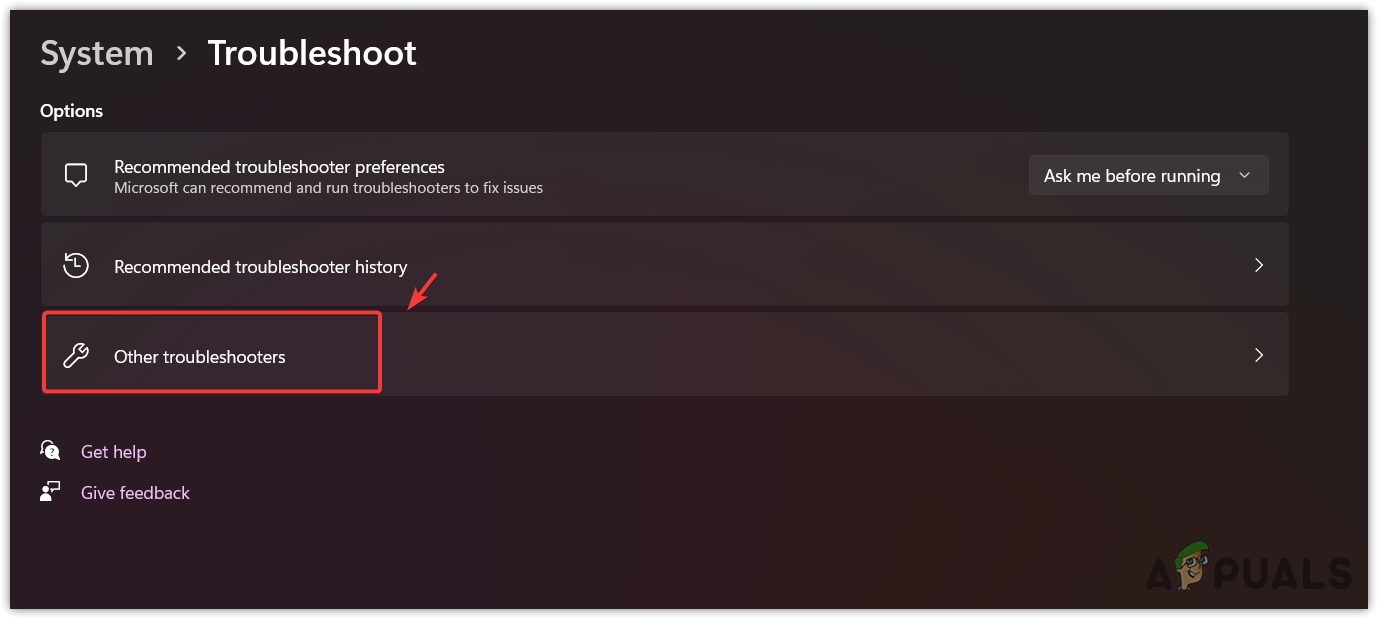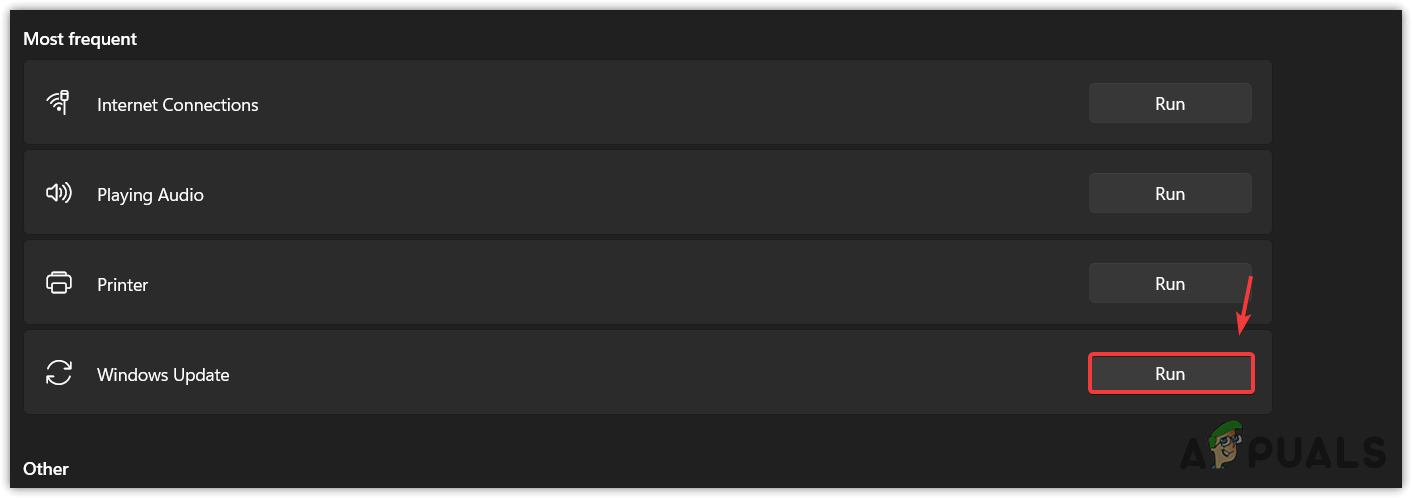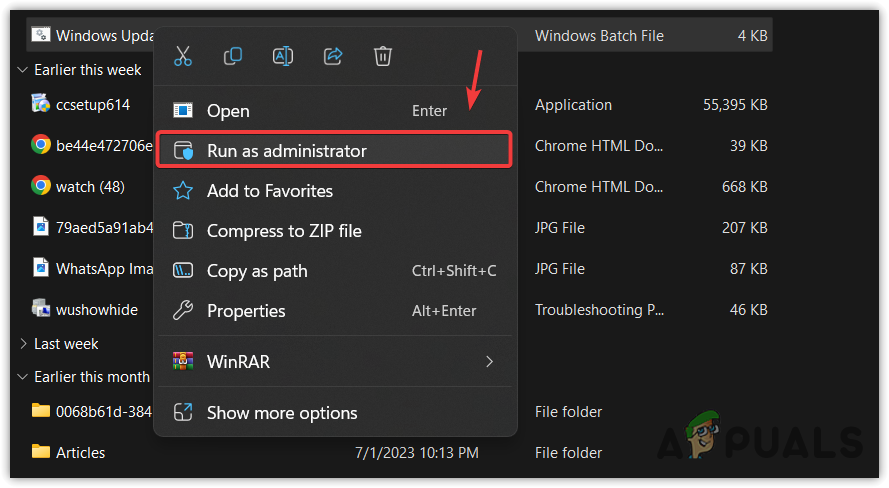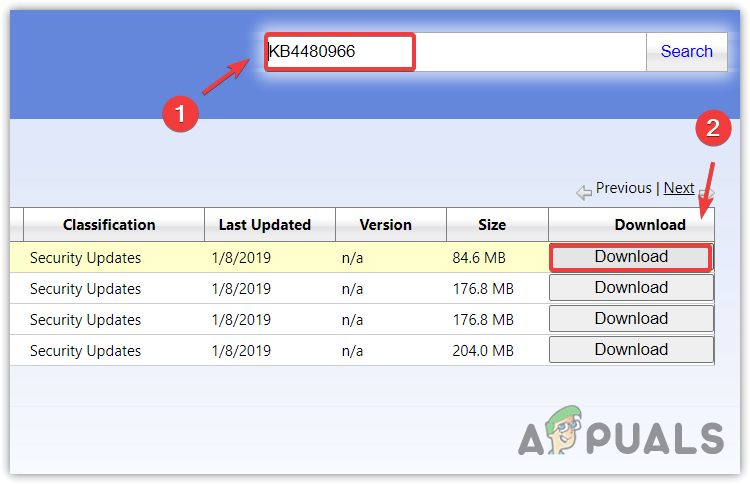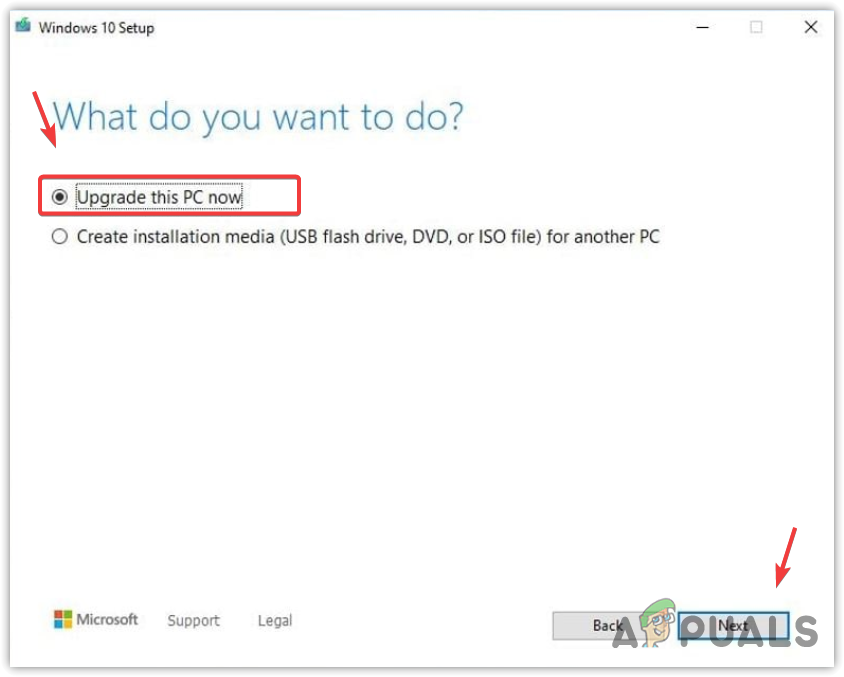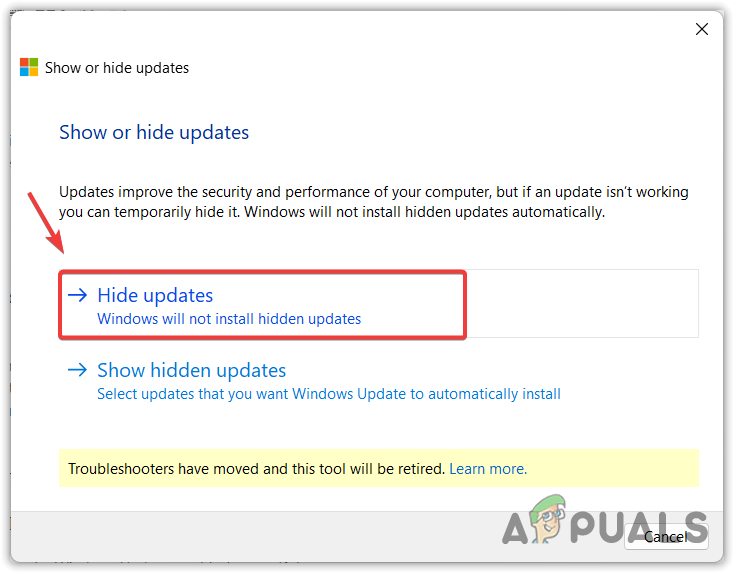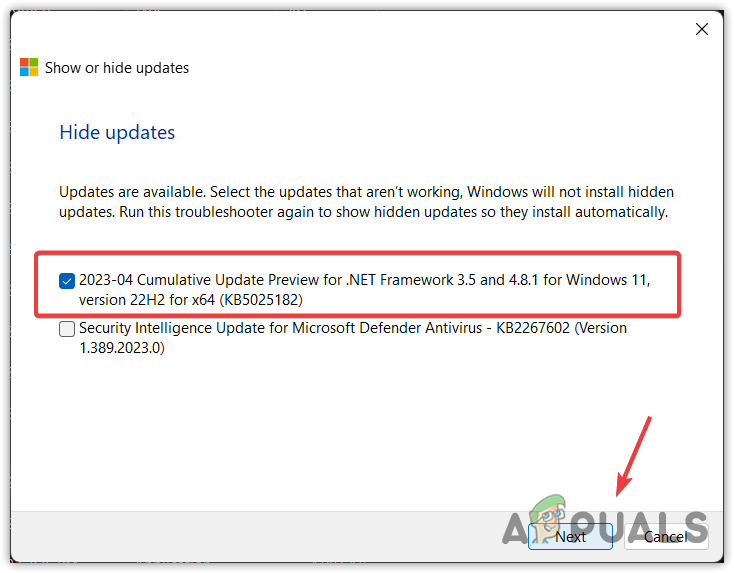Windows Update-Fehler 0x8024a21e (Ursachen und Behebung)
Dieser Fehler tritt auf, wenn die Windows-Update-Dienste nicht mehr im Hintergrund ausgeführt werden. Dies kann passieren, wenn Anwendungen von Drittanbietern die Windows-Update-Komponente stören.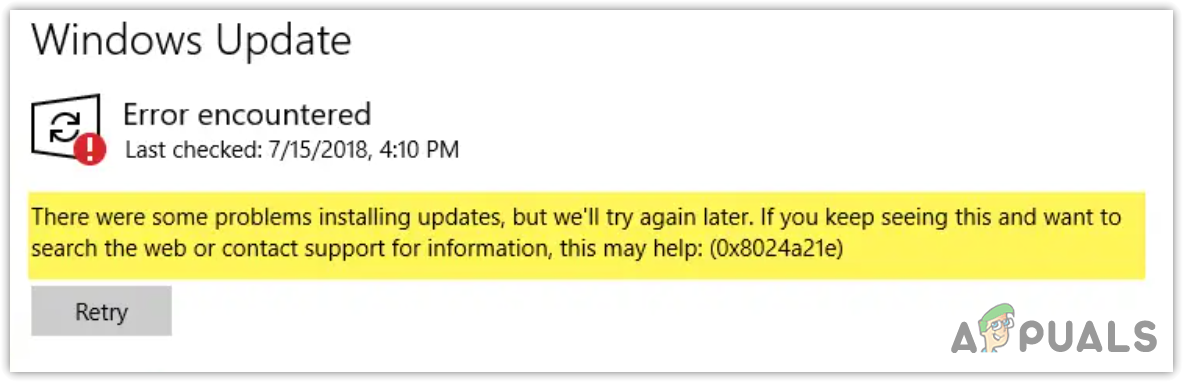
Darüber hinaus wird diese Fehlermeldung auch angezeigt, wenn der Ordner „Software Distribution“ beschädigt ist. Es handelt sich um einen Ordner, in dem die vom Server heruntergeladenen Windows Update-Dateien gespeichert werden. Wenn also die Dateien in diesem Ordner beschädigt werden, können Sie Ihr Windows nicht aktualisieren, bis Sie den Ordner „Software Distribution“ geleert haben.
1. Konfigurieren Sie die Windows Update-Dienste so, dass sie automatisch gestartet werden
Wie wir wissen, tritt dieser Fehler aufgrund gestoppter Windows-Update-Hintergrunddienste auf; Wir können damit beginnen, die Windows-Update-Dienste so zu konfigurieren, dass sie automatisch gestartet werden. Befolgen Sie dazu einfach die Schritte:
- Öffnen Sie das Startmenü mit der Windows-Taste.
- Geben Sie CMD ein und klicken Sie mit der rechten Maustaste auf die Eingabeaufforderung.
- Wählen Sie „Als Administrator ausführen“, um es mit Administratorrechten zu öffnen.
 Geben Sie nun die folgenden Befehle ein, um die Windows Update-Dienste so zu konfigurieren, dass sie automatisch gestartet werden
Geben Sie nun die folgenden Befehle ein, um die Windows Update-Dienste so zu konfigurieren, dass sie automatisch gestartet werden
- Versuchen Sie anschließend, Windows zu aktualisieren, um zu überprüfen, ob der Fehler behoben ist oder nicht.
2. Führen Sie die Windows Update-Problembehandlung aus
Sie können auch versuchen, die Windows Update-Problembehandlung auszuführen, um dieses Problem zu beheben. Fehlerbehebungen dienen dazu, Probleme automatisch zu beheben. Das Ausführen der Problembehandlung ist eine einfache Möglichkeit, verschiedene Probleme zu beheben, einschließlich Windows-Update-Fehlern. Die Problembehandlung für Windows-Updates wird verwendet, um beschädigte Registrierungsdateien wiederherzustellen, erforderliche Dienste neu zu starten und nach ausstehenden Neustarts zu suchen. Wenn Sie also noch nicht versucht haben, die Fehlerbehebung auszuführen, führen Sie die folgenden Schritte aus:
- Gehen Sie zu den Windows-Einstellungen, indem Sie die Tasten Win + I drücken.
- Gehen Sie zu Fehlerbehebung > Andere Fehlerbehebungen.

- Führen Sie die Problembehandlung für Windows Update aus und befolgen Sie die einfachen Anweisungen, um dieses Problem zu beheben.

- Überprüfen Sie anschließend, ob der Fehler behoben ist oder nicht.
3. Setzen Sie die Windows Update-Komponente zurück
Das Zurücksetzen der Windows Update-Komponente umfasst das Löschen des Softwareverteilungs- und Catroot-Ordners, das Neustarten der Windows Update-Dienste und das Registrieren der Windows Update-DLL-Dateien.
Im Softwareverteilungs- und Catroot-Ordner werden die Windows-Update-Dateien gespeichert, die über das Windows-Update-Dienstprogramm heruntergeladen werden. Wenn diese Dateien beschädigt werden, zeigt Windows verschiedene Fehlermeldungen wie diese an. Versuchen Sie daher, die Windows-Update-Komponente zurückzusetzen, indem Sie die folgenden Schritte ausführen:
- Laden Sie die Batch-Datei von herunter Windows Update zurücksetzen aus dem Link.
- Sobald es heruntergeladen ist, klicken Sie mit der rechten Maustaste darauf, um es als Administrator auszuführen.

- Wenn Sie fertig sind, starten Sie Ihren Computer neu und versuchen Sie, Windows zu aktualisieren, um zu sehen, ob der Fehler behoben ist.
4. Laden Sie das Update aus dem Microsoft-Katalog herunter
Wenn der Fehler weiterhin auftritt, können Sie versuchen, das Update aus dem Microsoft-Katalog herunterzuladen. Microsoft Catalog ist wie ein Speicher für bisher veröffentlichte Windows-Updates. Auf dieser Website finden Sie alle Updates, die von Microsoft veröffentlicht wurden.
Da wir jede Methode ausprobiert haben, die diesen Fehler möglicherweise beheben könnte, ist es möglich, dass der Fehler auf ein Problem mit dem Windows-Update zurückzuführen ist. Deshalb empfehlen wir, das Update von Microsoft Catalog herunterzuladen, wenn nichts funktioniert. Befolgen Sie dazu die Schritte:
- Gehen Sie zum Microsoft-Katalog Website über den Link.
- Suchen Sie nach dem Update, bei dem die Fehlermeldung angezeigt wird.
- Klicken Sie auf die Schaltfläche „Herunterladen“ und dann auf den Link, der im Popup-Fenster erscheint, um das Update herunterzuladen.

- Sobald das Update heruntergeladen ist, doppelklicken Sie darauf, um das Windows-Update zu installieren.
5. Aktualisieren Sie Windows über den Update-Assistenten oder das Media Creation Tool
Sie können Ihr Windows auch mit dem Update-Assistenten oder dem Medienerstellungstool auf die neueste Version aktualisieren. Mit beiden Programmen kann Windows auf die neueste Version aktualisiert werden. Wenn Sie Windows 10 oder eine niedrigere Version haben, müssen Sie das Media Creation Tool herunterladen. Andernfalls können Sie den Windows Update-Assistenten herunterladen. Befolgen Sie dazu die Schritte:
- Laden Sie die herunter Tool zur Medienerstellung oder Update Assistant über den Link.
- Führen Sie nach dem Herunterladen das Dienstprogramm aus und lassen Sie die Option „Diesen PC aktualisieren“ ausgewählt.

- Klicken Sie dann auf Weiter, um Ihr Windows zu aktualisieren.
6. Ignorieren Sie das Windows-Update
Es ist nicht notwendig, jedes Windows-Update zu installieren. Sie können das Update überspringen, indem Sie Windows mit der Microsoft-Problembehandlung zum Anzeigen oder Ausblenden von Updates konfigurieren. Es handelt sich um eine Fehlerbehebung, die Sie herunterladen müssen, um das Update zu ignorieren. Befolgen Sie dazu die Schritte:
- Herunterladen Microsoft-Updates anzeigen oder ausblenden Fehlerbehebung über den Link.
- Sobald es heruntergeladen ist, führen Sie das Dienstprogramm aus, indem Sie darauf doppelklicken.
- Klicken Sie dann auf Weiter und wählen Sie Updates ausblenden.

- Wählen Sie hier das Update aus, das Sie ausblenden möchten, und klicken Sie auf Weiter.

- Wenn Sie fertig sind, schließen Sie die Fehlerbehebung und prüfen Sie, ob Windows das Update installiert oder nicht.
Falls Sie Ihr Windows unbedingt aktualisieren möchten, aber keine der Lösungen für Sie funktioniert hat. In diesem Fall können Sie entweder ein Systemwiederherstellungsprogramm verwenden, um den vorherigen Zustand wiederherzustellen, oder Windows ohne Datenverlust zurücksetzen. Beide Methoden können helfen, diesen Fehler zu beheben. Sie können eine davon verwenden, indem Sie den Artikel über den Link besuchen.
Windows Update-Fehler 0x8024a21e – FAQs
Wie behebe ich den Windows-Update-Fehler 0x8024a21e?
Um diesen Fehler zu beheben, gehen Sie zu den Fehlerbehebungseinstellungen und führen Sie die Windows Update-Problembehandlung aus. Wenn der Fehler weiterhin besteht, konfigurieren Sie die Windows Update-Dienste so, dass sie automatisch gestartet werden, indem Sie der ersten Methode dieses Artikels folgen.
Was verursacht das Auftreten des Windows Update-Fehlers 0x8024a21e?
Dieser Fehler wird durch die gestoppten Windows-Update-Dienste verursacht, die im Hintergrund ausgeführt werden, um die Windows-Updates zu installieren. Wenn diese Dienste beendet werden, zeigt Windows Fehlermeldungen an. Stellen Sie daher sicher, dass alle Windows-Update-Dienste ordnungsgemäß ausgeführt werden

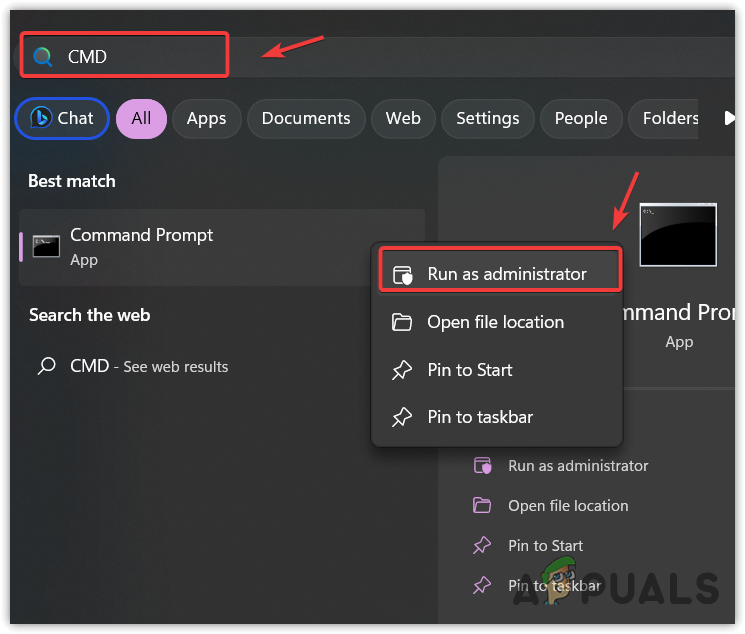 Geben Sie nun die folgenden Befehle ein, um die Windows Update-Dienste so zu konfigurieren, dass sie automatisch gestartet werden
Geben Sie nun die folgenden Befehle ein, um die Windows Update-Dienste so zu konfigurieren, dass sie automatisch gestartet werden